- Намирането на най-добрите инструменти за редактиране за създаване на мултимедийно съдържание е от решаващо значение.
- Решихме да направим преглед на продуктите за видеоредактиране на Movavi.
- Прегледът включва Movavi Video Editor Plus и Movavi Video Converter.
- Ще анализираме характеристиките на този софтуер, ценовите планове, пробните версии и много други.
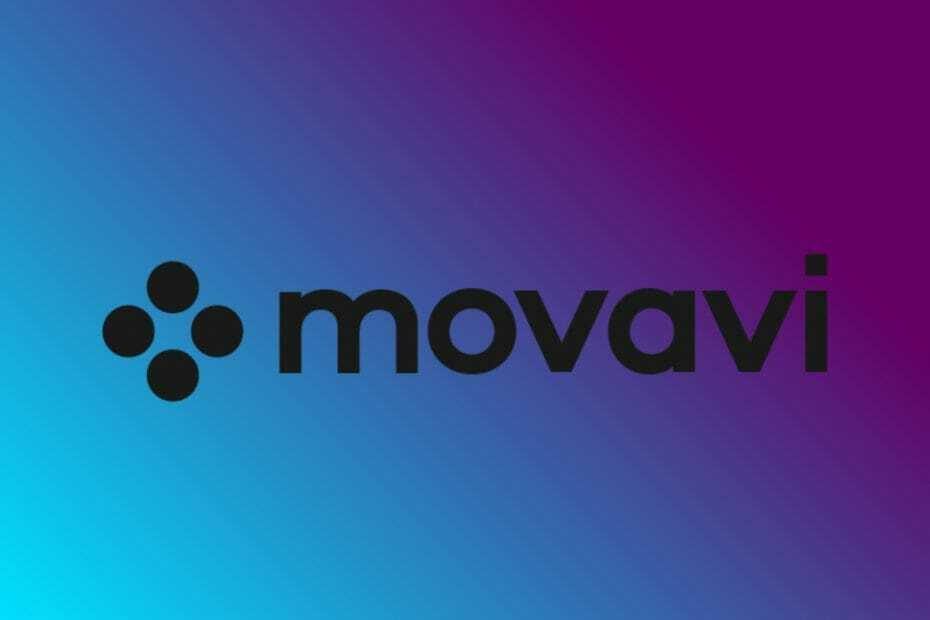
Този софтуер ще поправи често срещаните компютърни грешки, ще ви предпази от загуба на файлове, злонамерен софтуер, отказ на хардуер и ще оптимизира вашия компютър за максимална производителност. Отстранете проблемите с компютъра и премахнете вирусите сега в 3 лесни стъпки:
- Изтеглете инструмента за възстановяване на компютъра Restoro който идва с патентованите технологии (патентът е наличен тук).
- Щракнете Започни сканиране за да намерите проблеми с Windows, които биха могли да причинят проблеми с компютъра.
- Щракнете Поправи всичко за отстраняване на проблеми, засягащи сигурността и производителността на вашия компютър
- Restoro е изтеглен от 0 читатели този месец.
С нарастващия брой създатели на съдържание, онлайн курсове и отдалечени работни места, търсенето на адекватен софтуер, който подпомага взаимодействието и обучението, също се увеличи.
Специализиран софтуер е необходим за създаване на видео, показващо нещо, урок, който има за цел да научи хората, или дори забавно съдържание за платформи като Vimeo, YouTube, и много други.
Има много софтуер за редактиране на видео, някои от тях добри, други лоши. Наистина е важно да изберете софтуер, който отговаря на вашите нужди.
С други думи, качеството на програмите, които използвате за създаване, редактиране и завършване на вашето видео, ще бъде отразено в работата ви.
Като се има предвид това, днес ще разгледаме някои от тях MovaviСофтуер за редактиране на видео. Нека да видим какво предлагат тези интересни инструменти за нас.
Movavi Video Editor
Movavi Video Editor е изчерпателен, лесен за използване настолен софтуер, който ви позволява да се потопите в креативността си и да развиете луди идеи в страхотни видеоклипове.
Да разказваш историята си и да вдъхновяваш другите никога не е било по-лесно благодарение на Movavi! Наскоро усъвършенстваният потребителски интерфейс разполага с всички инструменти на софтуера на една ръка разстояние.
Movavi Video Editor се предлага в два режима:
- Бързо видео: за автоматично създаване на филми
- Ръчно управление: за ръчно създаване на филми
Бързо видео
Този режим автоматично ще създава филми въз основа на видеоклипове и снимки, които качвате. Процесът отнема само 5 стъпки:
- Качете вашите файлове (снимки или видеоклипове).
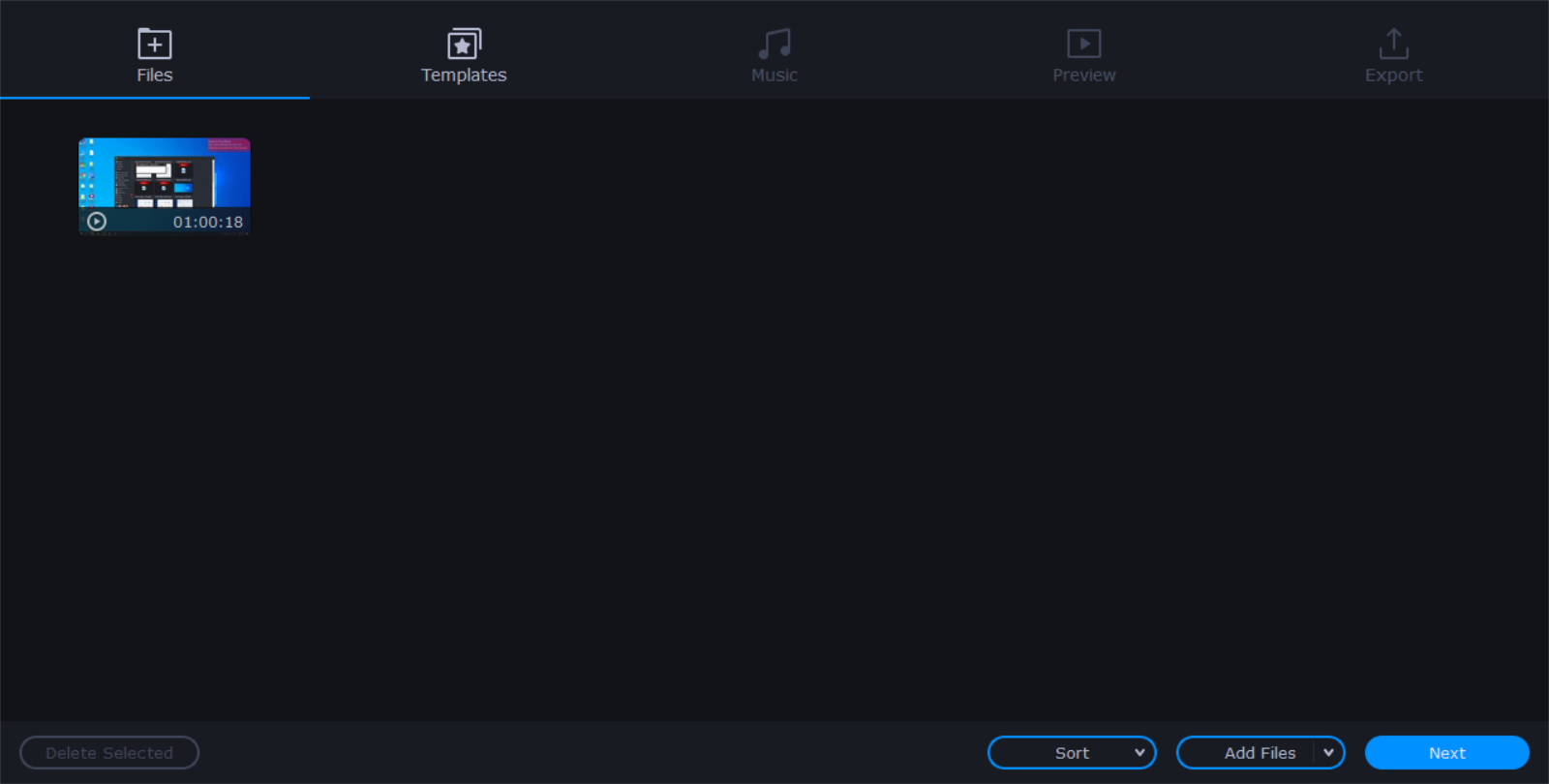
- Изберете шаблона, който ви харесва: Семейство, Спомени, Любовна история, Пътувания и др.
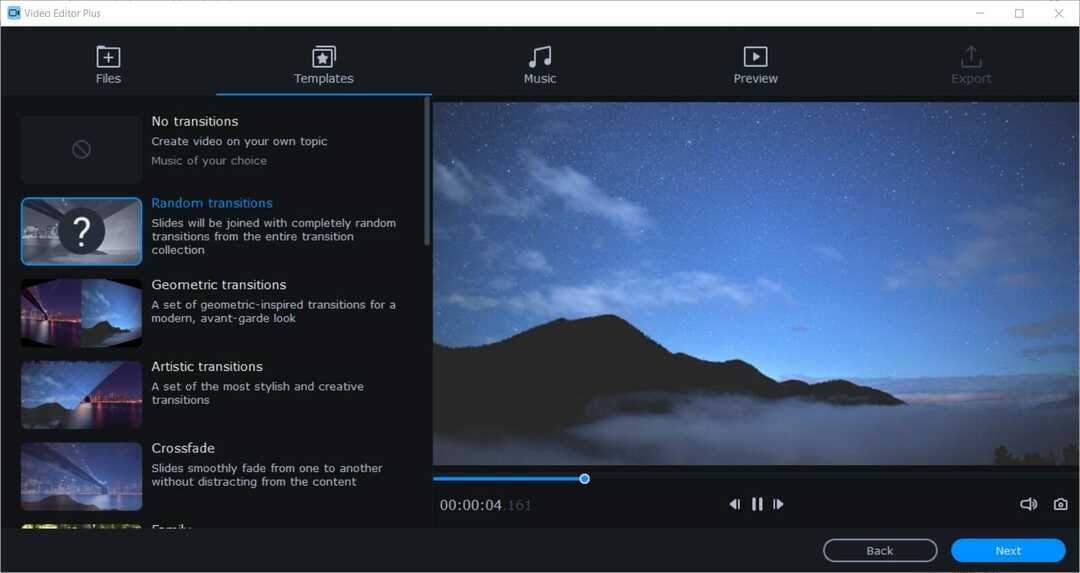
- Шаблонът ще дефинира заглавията, преходите и музиката във вашето видео.
- Освен това можете да изберете Без преходи тема и я персонализирайте сами.
- Изберете саундтрак от вградената колекция или качете свой собствен.
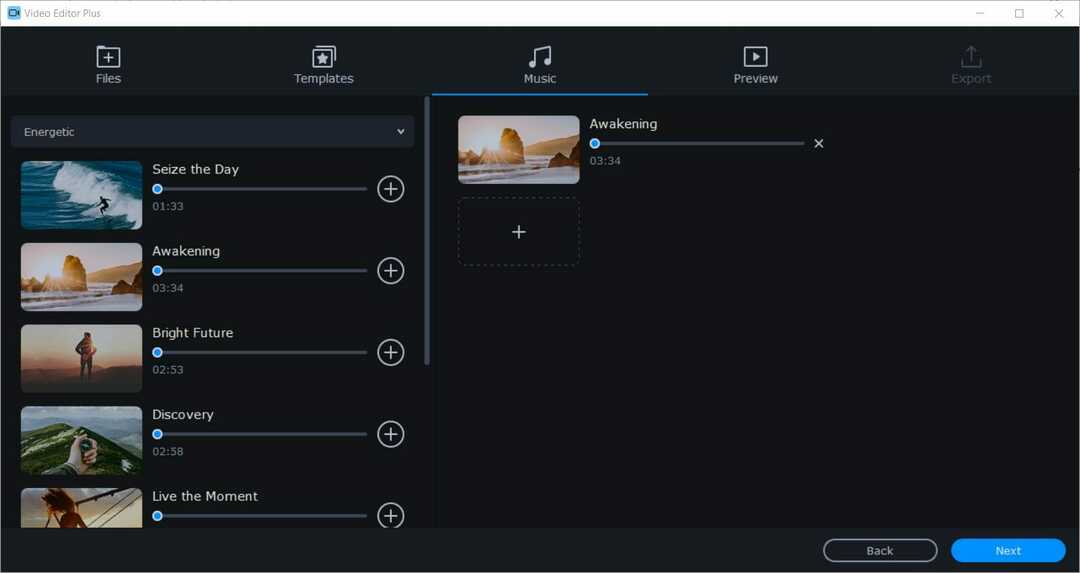
- Визуализирайте видеоклипа си. Вмъкнете текст в заглавията за отваряне и затваряне, коригирайте продължителността на слайда и запълнете черните ленти.
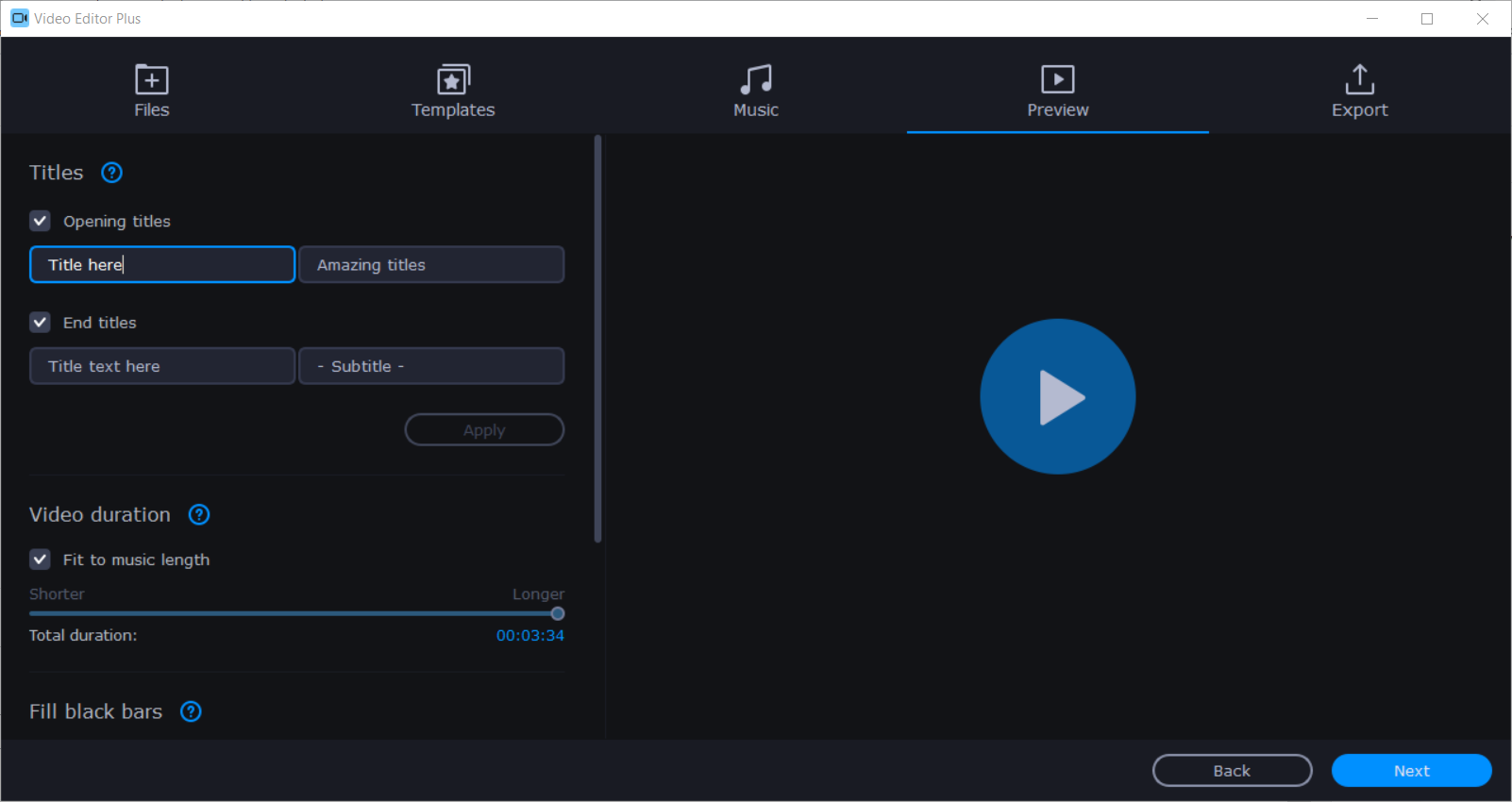
- Експортирайте резултатите. Можете да запазите видеоклиповете във всякакъв формат, да ги споделите онлайн или да продължите да ги редактирате в ръчен режим.

Ръчно управление
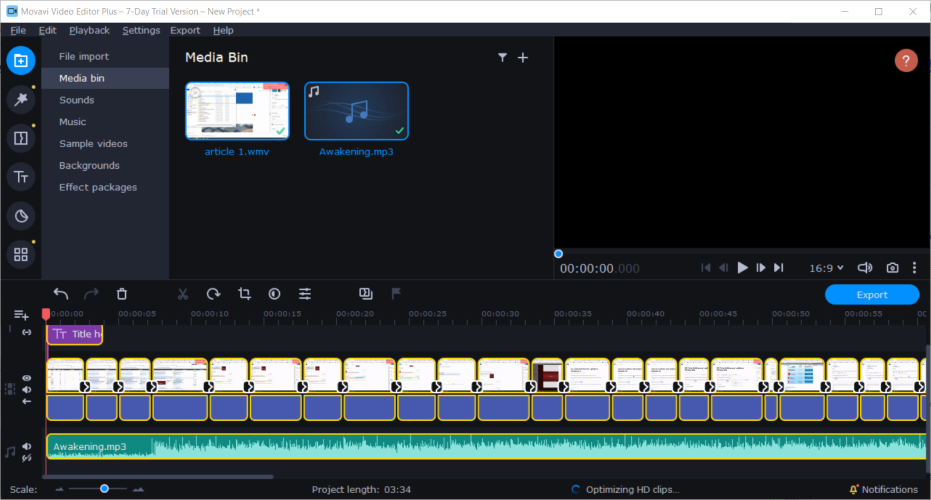
Ръчният режим ви дава пълен контрол и свобода на редактиране. Можете да персонализирате изцяло видеоклиповете си, да добавяте свои собствени ефекти и други файлове, да изрязвате, изрязвате и вмъквате видеораздели.
Пространството за редактиране е мултитрек, който ви позволява да добавите до 99 песни, които можете да използвате във вашето видео, аудио и заглавия. Удобните времеви линии маркират дължината на видеоклипа ви.
Можете да го мащабирате нагоре и надолу за по-прецизно редактиране. Благодарение на стила на плъзгане и пускане на контролите, всичко се прави лесно.
Прозорецът за предварителен преглед вдясно ви позволява да видите резултатите и да регулирате качеството на видеото за предварителен преглед. Имайте предвид, че по-високите резолюции ще отнемат повече системни ресурси.
Освен това прозорците за предварителен преглед ви позволяват да промените пропорциите, да активирате насоки за поставяне на обекти и да правите екранни снимки.
Ръчният режим съдържа серия от полезни раздели, свързани с редактирането. Нека ги разгледаме, ще:
Внос
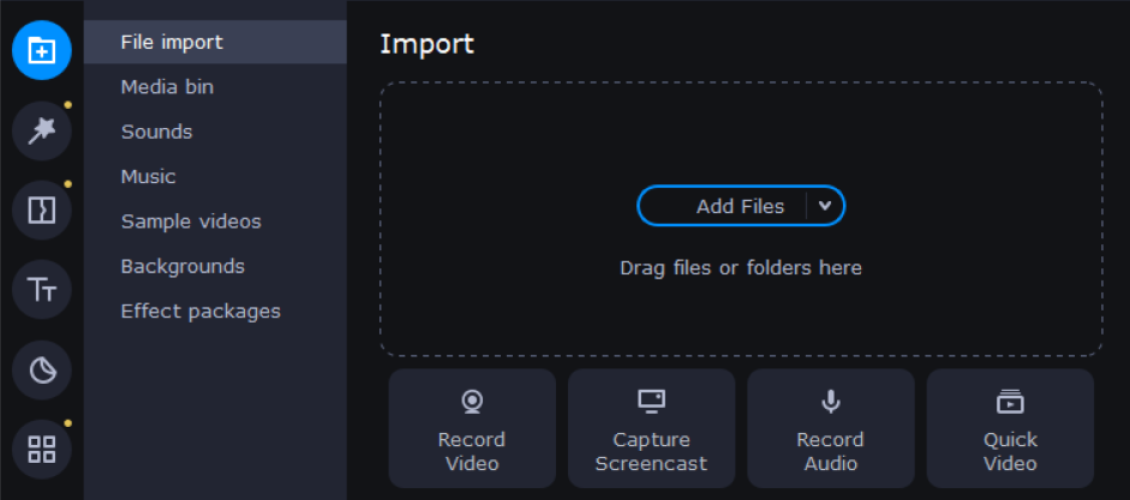
В раздела Импортиране можете да качвате файлове от компютъра си, да се записвате с уеб камерата или микрофона. Можете да добавяте файловете си директно към мултитрека или да ги съхранявате в мултимедийния кош за по-късна употреба.
Освен това ще намерите вградено съдържание като звуци, музика, видео, фонове и пакети с ефекти.
Филтри
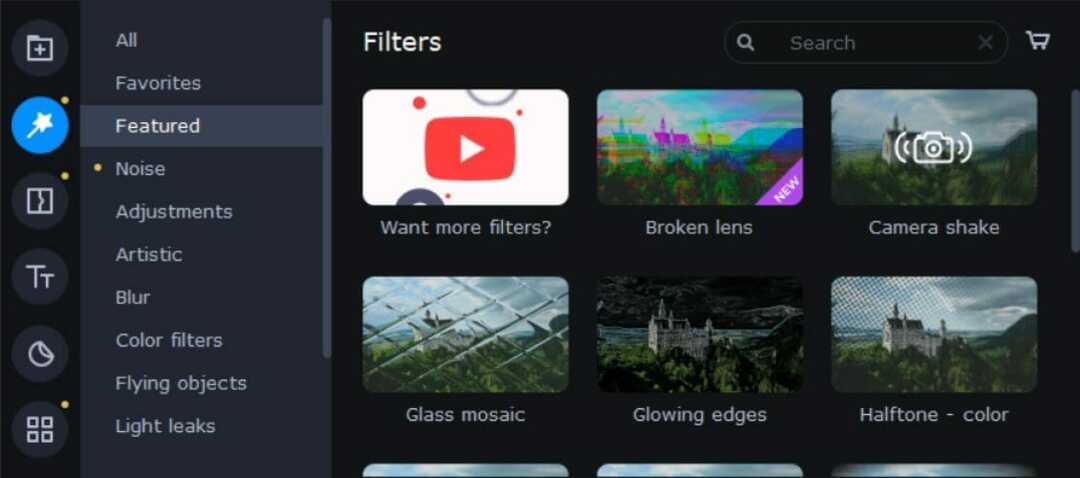
Този раздел съдържа широка гама от изображения и аудио филтри, включително художествени ефекти, цветни филтри, ефекти на размазване, 3D обекти, които можете да вмъкнете във видеото.
Ако сте фен на старите филми, можете да използвате един от ретро филтрите, за да придадете на работата си олдскул усещане. Ще намерите опции като сепия, винетка, сива скала и много други.
Освен това разделът включва и раздел „Предпочитани“, където можете да намерите избрани филтри по ваш избор. За да изберете любим филтър, всичко, което трябва да направите, е да щракнете върху иконата на сърцето.
Преходи
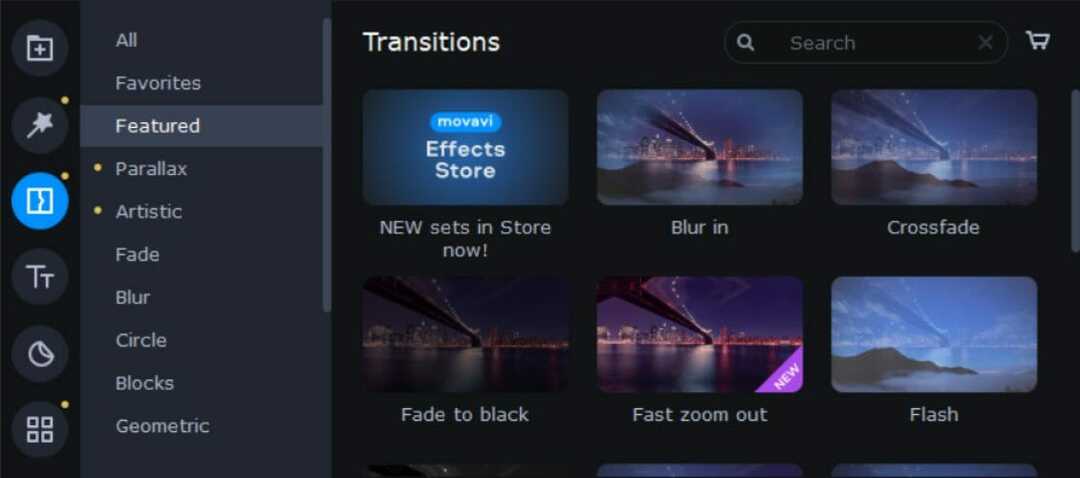
The Преходи Разделът съдържа множество различни ефекти и дори повече в магазина за ефекти на Movavi. Присъединете се към вашите клипове заедно с елегантни избледнения, за да направите видеото ви по-гладко.
Изберете от паралакс, артистичен, мащабиране, кръг, блокове, геометрични и много други качествени преходи и придайте на видеото си уникалността, която заслужава.
Заглавия
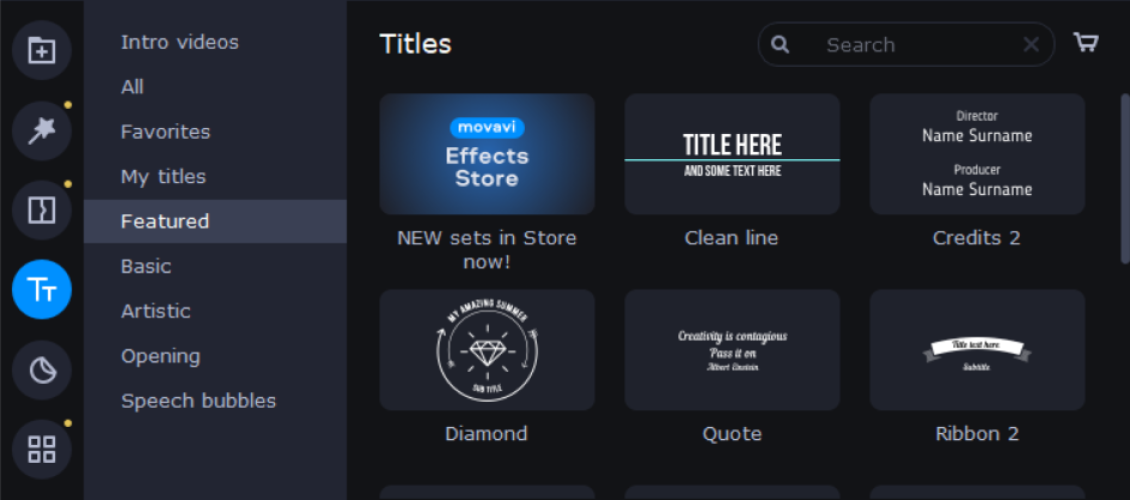
След това имаме раздела „Заглавия“, който съдържа различни шрифтове, които можете да добавите към вашите видеоклипове. Очевидно можете да намерите по-страхотни шрифтове в магазина на Movavi Effects.
Можете да използвате анимиран шаблон, за да създадете отварящи или затварящи титри, субтитри или надписи, а можете и
създайте свое собствено въведение видео и го запазете като пример.
Стикери
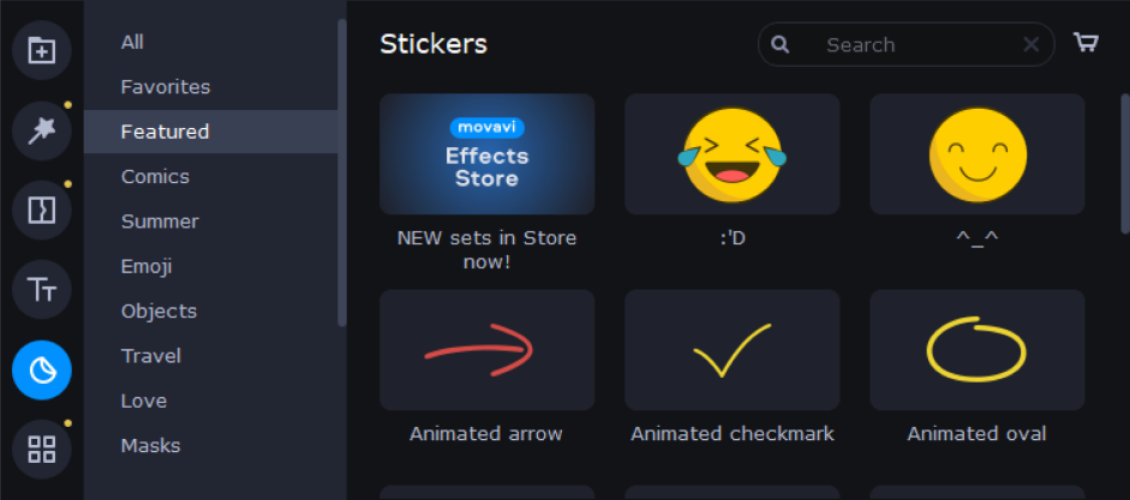
Обажда се още един страхотен и комичен раздел, който ви позволява да придадете на вашите видеоклипове едно сърдечно и уютно усещане Стикери.
Тази колекция от стикери съдържа различни обекти за клип арт, стрелки, фарове, емотикони и много други страхотни допълнения, които можете да намерите в магазина.
Инструменти
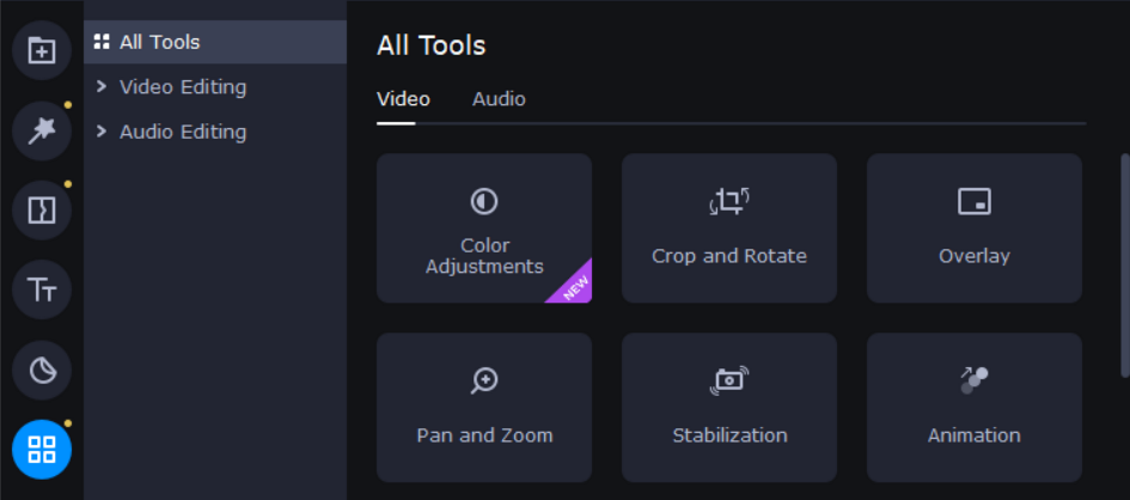
The Инструменти раздел има подобрения и специални ефекти за видео и аудио редактиране.
Редактиране на видео:
● Цветови корекции: лесни (автоматични филтри и LUT) и разширени (ръчни настройки)
● Изрязване и завъртане
● Наслагване
● Панорамиране и мащабиране
● Стабилизиране
● Анимация
● Маркирайте и скрийте
● Chroma Key
● Откриване на сцена
● Лого
● Бавно движение
Аудио редактиране:
● Синхронизация (подобни записи от различни устройства)
● Еквалайзер
● Премахване на шума
● Аудио ефекти
● Откриване на ритъма
Износ
Запазете резултатите си във всеки наличен файлов формат, включително MP4, MOV, AVI, GIF, MP3и дори повече, като щракнете върху бутона за експортиране.
Стартирайте сканиране на системата, за да откриете потенциални грешки

Изтеглете Restoro
Инструмент за ремонт на компютър

Щракнете Започни сканиране за намиране на проблеми с Windows.

Щракнете Поправи всичко за отстраняване на проблеми с патентованите технологии.
Стартирайте сканиране на компютър с инструмент за възстановяване на възстановяване, за да намерите грешки, причиняващи проблеми със сигурността и забавяния. След като сканирането приключи, процесът на поправяне ще замени повредените файлове с пресни файлове и компоненти на Windows.
Освен това можете също да качите видеоклипа си в YouTube, Vimeo или Google Drive директно от вътрешната страна на програмата или оптимизирайте изхода за вашето устройство.
Освен да изберете файловия формат, можете също да изберете съотношението на страните, разделителната способност, качеството на видеото и ще получите информация за аудиото и размера на файла, преди да приключите с експортирането.
Ценообразуване
Преди да споменете цените, трябва да знаете, че Movavi Video Editor има 7-дневен пробен период, който можете да изпробвате, преди да надстроите до един от двата си ценови плана.
както и да е пробна версия има някои ограничения:
- Продължава 7 дни
- Всички видеоклипове ще имат воден знак върху себе си
- Когато записвате проект като аудио файл, се запазва само половината от аудиото
Абонамент за една година
- $ 39.95 се подновява ежегодно
- Възползвайте се от всички функции
- Няма воден знак
- Няма изрязан звук при запис в аудио формат
Доживотна покупка
- $ 59.95 за цяла покупка
- Възползвайте се от всички функции
- Няма воден знак
- Няма изрязан звук при запис в аудио формат

Movavi Video Editor
Създайте страхотно съдържание и го персонализирайте с разнообразни ефекти, като използвате Movavi Video Editor!
Movavi Video Converter
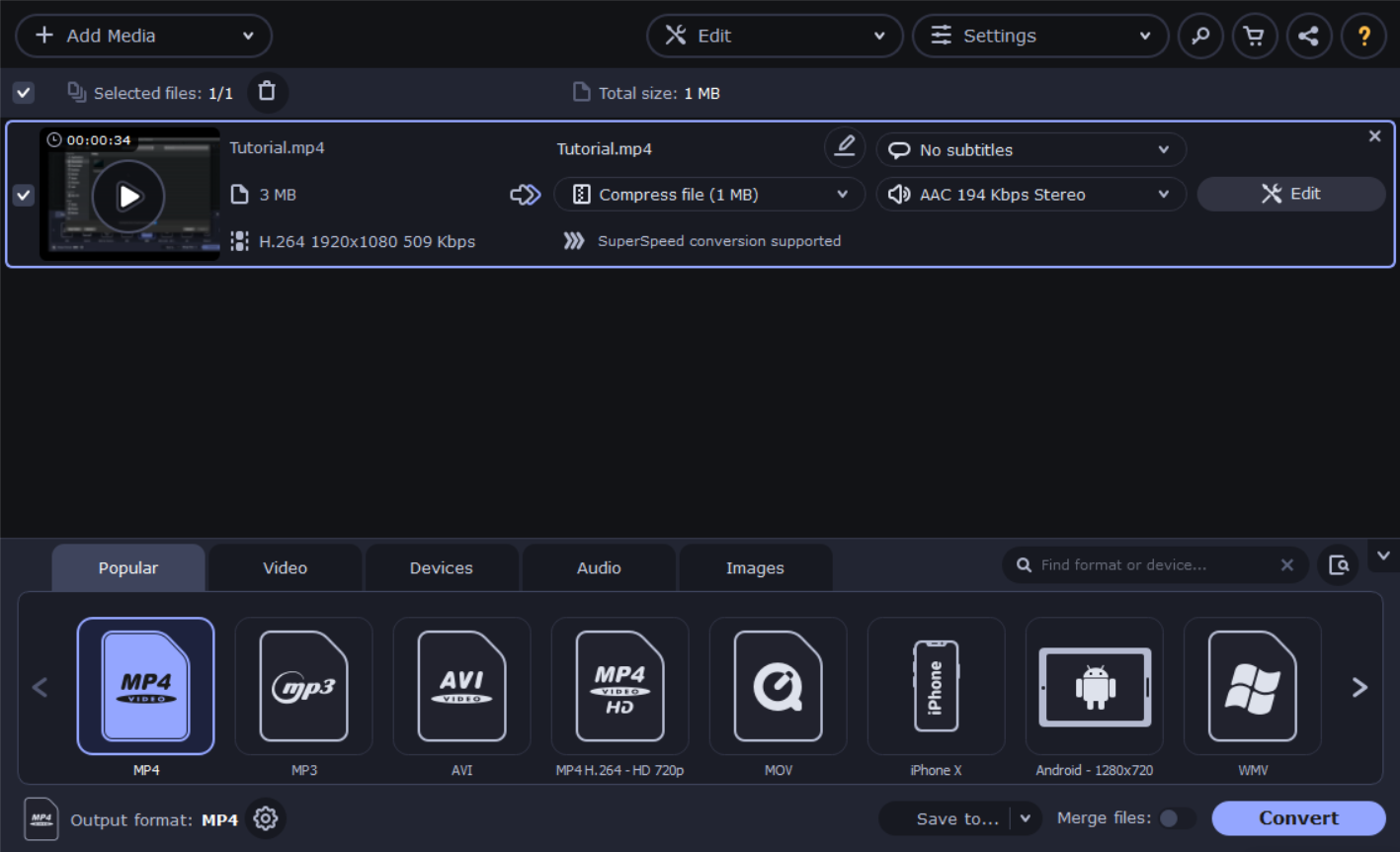
Да бъдеш създател на съдържание изисква нещо повече от софтуер за редактиране на видео. Това предполага много часове за проучване, търсене на перфектните миниатюри или друга мултимедия, която ще включите в крайния продукт.
За щастие, компанията разработи друг инструмент, който определено ще ви помогне по време на вашите изследвания и планиране на съдържание, съответно, Movavi Video Converter.
Какво точно представлява Movavi Video Converter? Най-просто казано, това е бърз софтуер за конвертиране на мултимедийни десктопи, който поддържа видео формати, но също и аудио и графични файлове.
Инструментът има подробен потребителски интерфейс, изпълнен с полезна информация и опции, но въпреки това успява да поддържа всичко просто, следователно е лесен за използване, изисква само 3 стъпки:
- Качете вашите файлове.
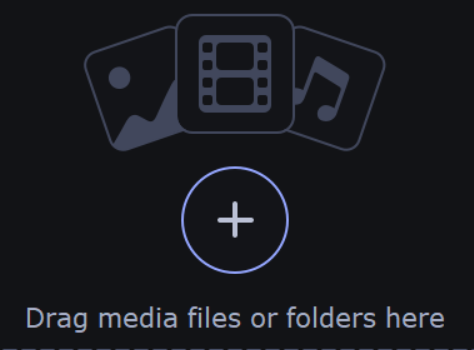
- Изберете изходен формат или устройство.
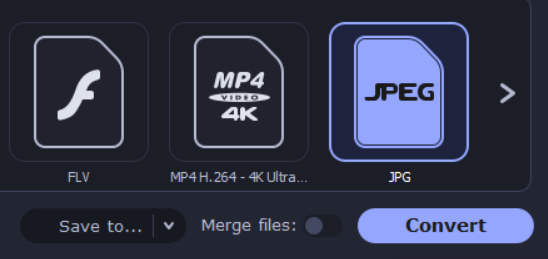
- Щракнете Конвертиране и сте добре да тръгнете.
Общ преглед
Освен конвертиране на файловете на вашия компютър, Movavi Video Converter може да идентифицира всеки свързан таблет или телефон и ще предложи оптимални промени в конвертирането.
Ще се възползвате и от някои допълнителни настройки за разширено преобразуване на файлове:
● ръчно коригирайте типа на битрейта, размера на битрейта и размера на файла, за да видите как влияе
качеството на продукцията
● преобразувайте проба, за да сте сигурни, че харесвате резултатите
● изберете аудио записи и премахнете тези, от които не се нуждаете
● променете размера на кадъра, честотата на кадрите, преоразмерете качеството и метода
Вграденият редактор ви позволява да подобрите вашите файлове, ако е необходимо:
- стабилизира разклатените кадри
- регулирайте цветовете ръчно или автоматично
- наслагващи ефекти: запълване на ръбове, рибешко око, изостряне
- добавете цветни филтри
- изрязване на видеоклипове
- нормализиране на обема
- премахване на фоновия шум
- завъртане и изрязване на видеоклипове без преобразуване
- добавете текст или изображение воден знак
Movavi Video Converter има цял набор от инструменти за работа със субтитри:
- качете файл от вашия компютър
- търсете онлайн от интерфейса на програмата
- промяна на шрифтове, цветове и позиция
- синхронизирате субтитри с аудио и видео
- премахнете ненужните езикови записи
Хардуерно ускорение
Movavi Video Converter поддържа хардуерно ускорение за NVIDIA NVENC, NVDEC, Intel HD Graphics и AMD.
Какво е хардуерно ускорение? Това е процес, който използва определен хардуер с пълния си потенциал, като по този начин ускорява процеса на преобразуване.
Освен това конверторът е оптимизиран и за многоядрени процесори, които доминират на пазара в наши дни, като ги използва по най-ефективния начин, за да не претоварва процесор.
Научете всичко за хардуерното ускорение на софтуера, как работи и влиянието, което оказва върху скоростта му, през Официалната статия на Movavi.
Режим SuperSpeed
Тъй като говорим за скорост и бърза изчислителна мощност, трябва да споменем режима за преобразуване SuperSpeed на Video Converter на Movavi.
Този режим е достъпен само за определени формати и ви позволява да конвертирате файлове със същите кодеци, но не можете да променяте свойствата на файла.
Той се основава на метода на ремултиплексиране, който не изисква декодиране и прекодиране, като по този начин запазва качеството на файла, като същевременно отнема само няколко секунди, за да го преобразува в друг формат.
Очевидно ще разполагате с цялата информация и пикантни подробности относно начина, по който работи този режим и колко въздействащ е върху тях официален сайт.
Ценообразуване
Movavi Video Converter следва техния модел на ценови план, като има ограничена пробна версия, както и премиум платени версии.
Пробната версия:
- Водни знаци на изходните видеоклипове
- Има 7-дневен пробен период
- При конвертиране на аудио файловете се преобразува само половината от дължината им
- Когато използвате режима SuperSpeed, се преобразува само половината от дължината на видео файла
Абонамент за една година
- $ 39.95 се подновява ежегодно
- Възползвайте се от всички функции
- Няма воден знак
Доживотна покупка
- $ 49,95 за цяла покупка
- Възползвайте се от всички функции
- Няма воден знак
Заключителни мисли
- Професионалисти
- Интерактивен и изчерпателен интерфейс
- Има вградени уроци за повече яснота
- Много функции
- Възможност за добавяне на собствена медия
- Изобилен магазин
- Страхотно за начинаещи
- Минуси
- Ограничен безплатен пробен период
Забъркахме се с двете програми известно време и бяхме доста доволни от това, на което са способни.
Никога не сме били объркани от функциите, защото повечето от тях имат уроци, обясняващи какво правят и как да ги използват, а интерфейсът беше лесен за следване.
Въпреки това, дори ако безплатният пробен период включва всички страхотни инструменти, които имат тези програми, той все още е ограничен до 7 дни. Това обаче не би трябвало да е проблем, тъй като надграждането до премиум си заслужава.
Movavi Video Converter и Video Editor определено са в нашия списък с видеоредактори, особено ако сте начинаещ, току-що започващ създаването на съдържание.
 Все още имате проблеми?Поправете ги с този инструмент:
Все още имате проблеми?Поправете ги с този инструмент:
- Изтеглете този инструмент за ремонт на компютър оценени отлично на TrustPilot.com (изтеглянето започва на тази страница).
- Щракнете Започни сканиране за да намерите проблеми с Windows, които биха могли да причинят проблеми с компютъра.
- Щракнете Поправи всичко за отстраняване на проблеми с патентованите технологии (Ексклузивна отстъпка за нашите читатели).
Restoro е изтеглен от 0 читатели този месец.
![Гама продукти за видеоредактиране на MOVAVI [Преглед]](/f/b9b996749e6029df0729002ea9708db8.jpg?width=300&height=460)

